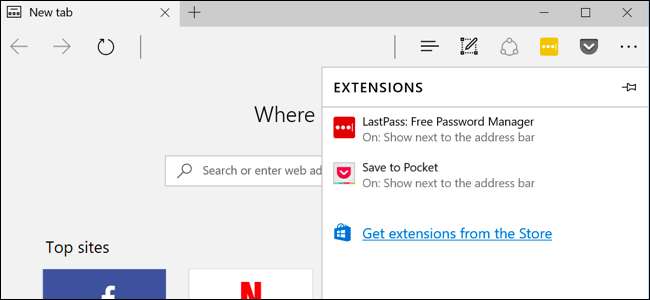
Microsoft Edge finalmente admite extensiones de navegador gracias a la Actualización de aniversario de Windows 10. Las extensiones Edge ahora están disponibles en la Tienda Windows, aunque inicialmente solo unas pocas están disponibles.
Microsoft también lanzará una herramienta que puede convertir fácilmente las extensiones existentes de Chrome en extensiones Edge, ya que las dos son muy similares. El nuevo marco de extensión de Firefox también será muy parecido al de Chrome.
Cómo instalar extensiones en Microsoft Edge
RELACIONADO: Novedades de la actualización de aniversario de Windows 10
Para instalar extensiones en Microsoft Edge, abra el navegador web Edge, haga clic o toque el botón de menú en la esquina superior derecha de la ventana y seleccione "Extensiones".
Si no ve una opción de Extensiones en la lista aquí, aún no ha actualizado a la Actualización de aniversario de Windows 10.
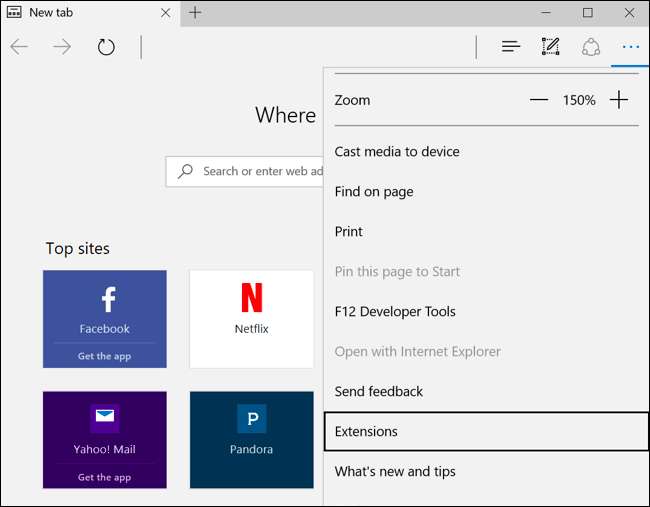
Verá el panel Extensiones, que enumerará todas sus extensiones instaladas. Haga clic o toque "Obtener extensiones de la tienda" y la tienda de Windows se abrirá con una página especial que enumera todas las extensiones de Edge disponibles.
A partir del lanzamiento de la actualización de aniversario de Windows 10, la tienda ofrece actualmente Adblock, Adblock Plus, Amazon Assistant, Evernote Web Clipper, LastPass, Mouse Gestures, Office Online, OneNote Web Clipper, Page Analyzer, Pin It Button (para Pinterest), Reddit Enhancement Suite, Save to Pocket y Translate para extensiones de Microsoft Edge.

Para descargar una extensión, selecciónela en la lista. Haga clic en el botón "Gratis" en la página de la extensión para descargarla.
La Tienda Windows descargará la extensión a su computadora y la instalará automáticamente en Edge. Cuando haya actualizaciones disponibles, se descargarán e instalarán automáticamente a través de la Tienda Windows.
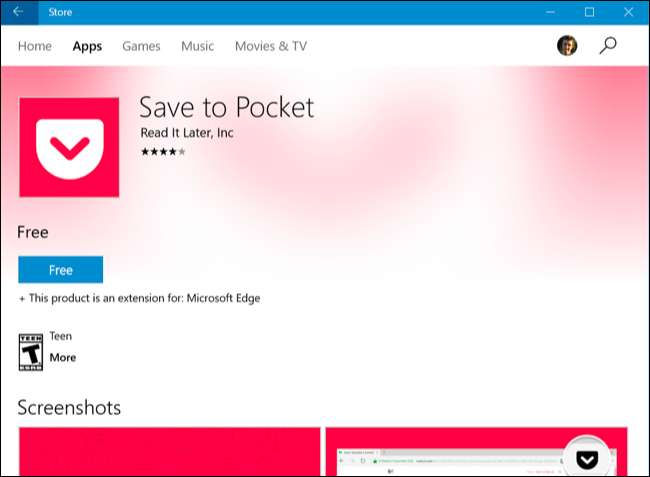
Regrese a Microsoft Edge y verá una ventana emergente que le preguntará si desea habilitar la extensión y los permisos que requiere. Haga clic o toque "Activar" para habilitar la extensión.
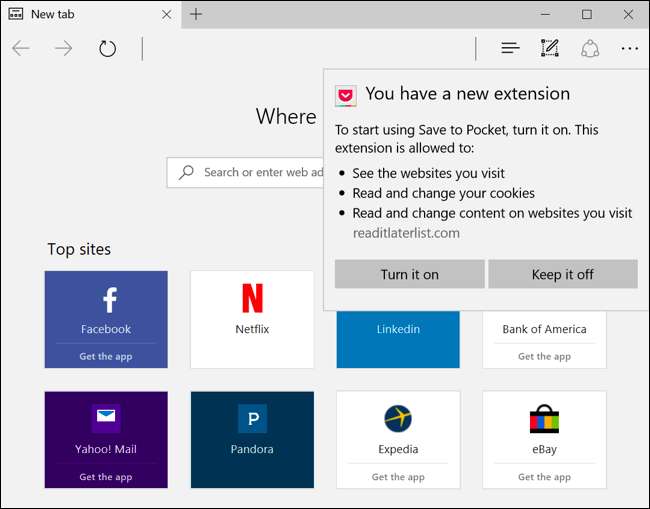
Cómo usar, configurar y desinstalar extensiones
La extensión aparecerá en el menú de Edge, por lo que puede abrir el menú y tocarlo para activarlo en la página actual.

Para un acceso más fácil, puede hacer clic con el botón derecho o mantener presionado el ícono de menú y activar la opción "Mostrar junto a la barra de direcciones". Aparecerá en la barra de herramientas de Edge junto con cualquier otro ícono, por lo que tendrá acceso con un solo clic.
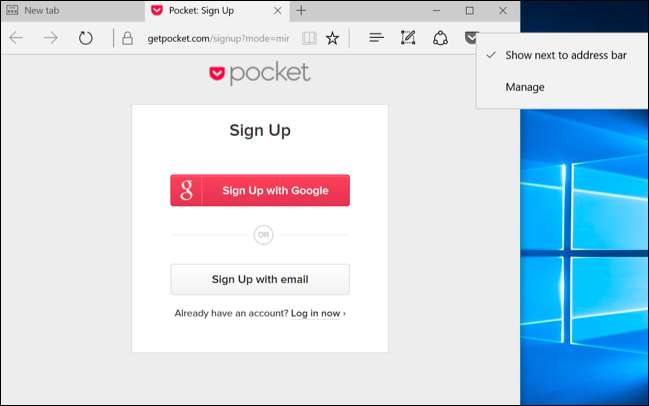
Para obtener más opciones, haga clic con el botón derecho o mantenga presionado el ícono de la extensión o el elemento del menú y seleccione "Administrar". También puede abrir el panel Extensiones desde el menú y hacer clic o tocar el nombre de una extensión para acceder a este panel.
Aquí verá un resumen de la extensión, un enlace para calificarla y revisarla en la Tienda e información sobre los permisos que requiere para funcionar en Edge.
Para configurar la extensión, haga clic en el botón "Opciones" aquí. Para deshabilitar la extensión sin desinstalarla, establezca el control deslizante bajo su nombre en "Desactivado". Para desinstalar la extensión, haga clic en el botón "Desinstalar".

Haga clic en el botón "Opciones" y Edge abrirá una página con opciones específicas para esa extensión para que pueda configurar la extensión a su gusto. Configure las opciones y luego cierre la pestaña del navegador cuando haya terminado.
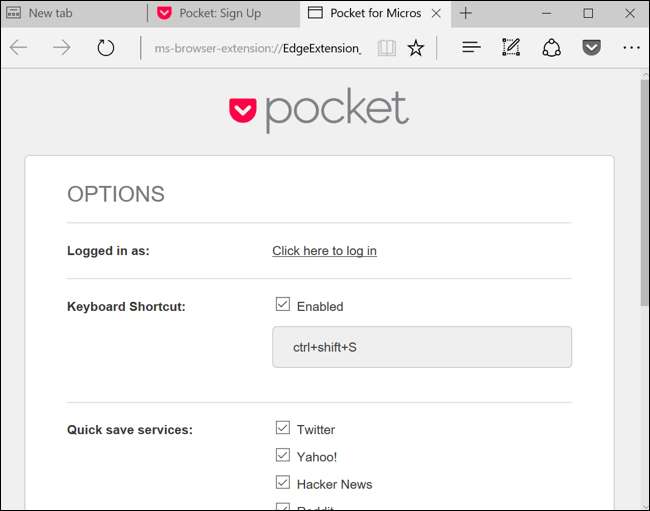
Microsoft está dando un gran impulso al ecosistema de extensiones de Edge al facilitar a los desarrolladores la migración de sus extensiones de Chrome existentes. Muchas más extensiones de navegador Edge deberían estar en camino pronto.







